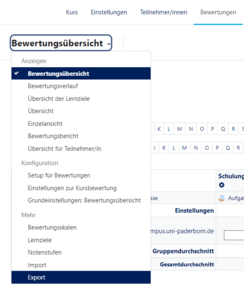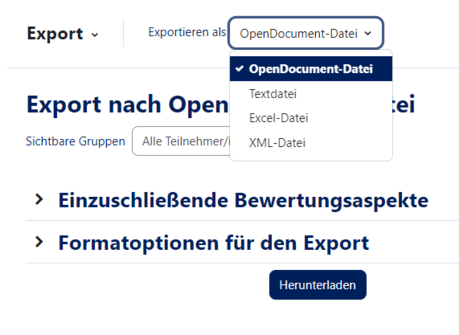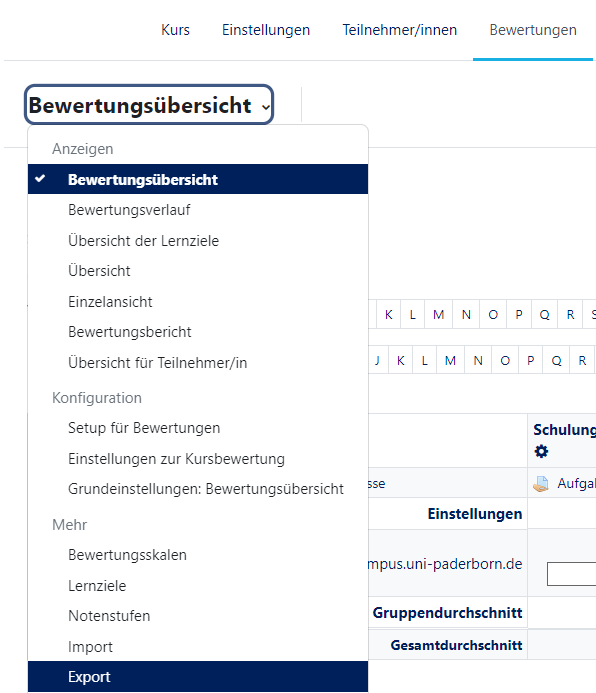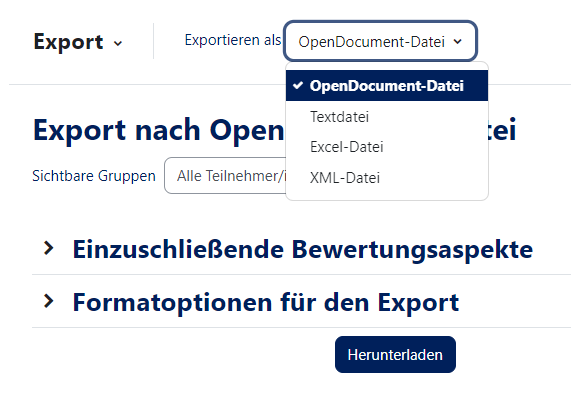Mfunk (Diskussion | Beiträge) |
|||
| (2 dazwischenliegende Versionen von einem anderen Benutzer werden nicht angezeigt) | |||
| Zeile 16: | Zeile 16: | ||
== Schritt-für-Schritt Anleitung == | == Schritt-für-Schritt Anleitung == | ||
| − | Zunächst muss in dem entsprechenden Kurs | + | Zunächst muss in dem entsprechenden Kurs über die Kursnavigation der Menüpunkt '''Bewertungen''' aufgerufen werden. Hier gelangen Sie direkt zur Bewertungsübersicht. Hier sehen Sie Ihre Kursteilnehmer/innen und die verschiedenen Abgaben und die dazugehörigen Bewertungen. |
| − | + | ||
| − | + | Mit Klick auf "Bewertungsübersicht" oben links öffnet sich ein Drop-Down-Menü. In diesem Menü finden sich zahlreiche Bewertungseinstellungen und Übersichten. | |
| − | + | Die bisherigen Bewertungen oder auch die leeren TN-Listen mit den zu bewertenden Aktivitäten können unter '''Export''' gesichert werden.[[Datei:Bewertungen aufrufen.png|links|miniatur|284x284px]] | |
| − | [[Datei: | ||
<br clear=all> | <br clear=all> | ||
| − | = | + | Mit einem Klick auf Export öffnet sich folgende Übersicht: |
| − | + | [[Datei:Export Bewertungen.png|links|miniatur|459x459px]] | |
| + | <br clear=all>Hier können Sie in verschiedene Formate exportieren. | ||
Aktuelle Version vom 15. Februar 2024, 13:06 Uhr
Allgemeine Informationen
| Anleitung | |
|---|---|
| Informationen | |
| Betriebssystem | Alle |
| Service | PANDA |
| Interessant für | Angestellte und Gäste |
| HilfeWiki des IMT der Uni Paderborn | |
For other articles about this topic, see Nutzungsszenarien in PANDA
Dieser Artikel erklärt, wie Sie Teilnehmerlisten exportieren können.
Was ist zu tun?[Bearbeiten | Quelltext bearbeiten]
- In Einstellungen auf Bewertungen klicken.
- Exportieren in gewünschtem Format.
Schritt-für-Schritt Anleitung[Bearbeiten | Quelltext bearbeiten]
Zunächst muss in dem entsprechenden Kurs über die Kursnavigation der Menüpunkt Bewertungen aufgerufen werden. Hier gelangen Sie direkt zur Bewertungsübersicht. Hier sehen Sie Ihre Kursteilnehmer/innen und die verschiedenen Abgaben und die dazugehörigen Bewertungen.
Mit Klick auf "Bewertungsübersicht" oben links öffnet sich ein Drop-Down-Menü. In diesem Menü finden sich zahlreiche Bewertungseinstellungen und Übersichten.
Die bisherigen Bewertungen oder auch die leeren TN-Listen mit den zu bewertenden Aktivitäten können unter Export gesichert werden.
Mit einem Klick auf Export öffnet sich folgende Übersicht:
Hier können Sie in verschiedene Formate exportieren.